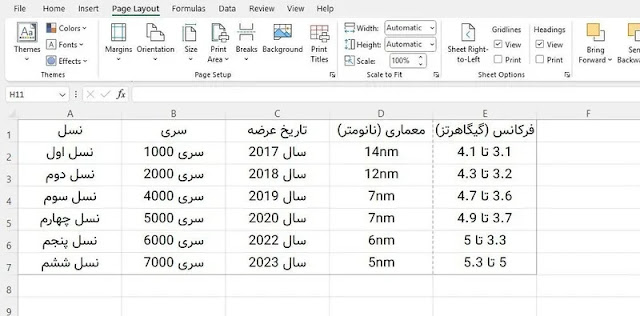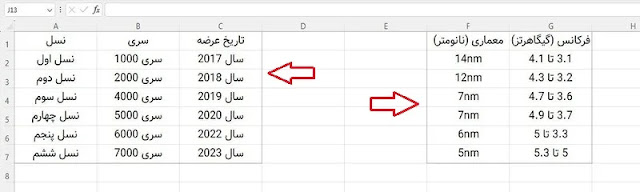في عالم اليوم، يعد برنامج Excel أحد الأدوات الأساسية لإدارة البيانات وتحليلها.
أحد أهم جوانب العمل مع Excel هو القدرة على ضبط صفحة الطباعة بشكل صحيح بحيث تتم طباعة المعلومات بطريقة منظمة ومقروءة. 🖨️ في هذا المقال من موقع Nooh Freestyle سنتعلم كيفية إعداد صفحة الطباعة في برنامج Excel. باتباع النقاط التي سنذكرها أدناه، يمكنك تحقيق أقصى استفادة من مخرجاتك والحصول على عروض تقديمية أكثر احترافية.
تعلم إعدادات الطباعة في برنامج Excel
?How to Set Print Area in Excel
Print Area عبارة عن نطاق من الخلايا التي تم تعيينها في الطباعة النهائية. إذا كنت لا تريد طباعة صفحة Excel بأكملها، فيمكنك تعيين منطقة للطباعة. من خلال تحديد نطاق الطباعة في Excel، يمكنك طباعة جزء الصفحة الذي تحتاجه فقط. بشكل عام، لتعيين صفحة الطباعة في Excel، يجب عليك القيام بالخطوات التالية:
- حدد الخلايا التي تريد طباعتها.
- انقر فوق علامة التبويب Page Layout.
- انقر فوق زر Print Area.
- حدد خيار Set Print Area.
يمكنك أيضًا تحديد Print Area متعددة في ورقة العمل وطباعة كل منطقة على صفحة منفصلة. إذا غيرت رأيك في أي وقت، فيمكنك حذف Print Area أو تغيير حجم الطباعة في Excel . يمنحك تحديد منطقة الطباعة مزيدًا من التحكم في مظهر كل صفحة مطبوعة، ومن الأفضل أن تقوم دائمًا بإعداد منطقة طباعة قبل إرسال ورقة العمل إلى Printer.
المزيد من المحتوى: 9 طرق لتغيير اتجاه الجدول واتجاه النص في برنامج Excel
1- ضبط صفحة الطباعة في برنامج Excel
لتعيين Print Area في Excel، حدد أولاً المنطقة التي تريد طباعتها في Excel.
انتقل إلى علامة التبويب "Page Layout" وانقر فوق الزر "Print Area" وحدد خيار "Set Print Area" لطباعة Excel على صفحة بحجم A4.
بعد النقر فوق هذا الخيار، سيظهر خط رمادي باهت حول نطاق الخلايا هذا.
عند الضغط على Ctrl + P على لوحة المفاتيح، سيتم نقلك إلى صفحة الطباعة. ستوضح لك هذه الصفحة أنه سيتم طباعة منطقة الطباعة التي قمت بتعيينها فقط. ستتم طباعة كل Print Area كصفحة منفصلة.
قد لا يتم عرض النطاق المحدد بشكل صحيح على الشاشة عند الطباعة. لطباعة ملف Excel على صفحة واحدة، انقر أولاً على القائمة الموضحة في الصورة وحدد خيار Fit Sheet on One Page.
يمكنك أن ترى أن كل المحتوى تم وضعه بشكل صحيح على الصفحة.
بالإضافة إلى ذلك، يجب عليك النقر على خيار Page Setup لتعيين المحتوى المراد طباعته في منتصف الصفحة.
في القائمة المفتوحة، انتقل إلى قسم Margin وتحقق من الخيارات Horizontally و Vertically.
ومن خلال تفعيل هذين الخيارين يمكن طباعة برنامج Excel في منتصف الصفحة.
أيضًا، لطباعة برنامج Excel مع خطوط الجدول، يمكنك الانتقال إلى قسم Sheet في نفس نافذة Page Setup وتنشيط خيار Gridlines.
بعد تفعيل خيار Gridlines، سيتم عرض نطاق طباعة Excel المحدد في منتصف الصفحة مع خطوط الجدول.
2- إضافة خلية إضافية إلى Print Area
يمكنك أيضًا توسيع منطقة الطباعة عن طريق إضافة خلايا مجاورة. لاحظ أنه يمكن إضافة الخلايا المجاورة فقط. إذا لم تكن الخلايا التي تضيفها مجاورة لمنطقة الطباعة، فسيقوم Excel بإنشاء منطقة طباعة جديدة لتلك الخلايا. للقيام بذلك، حدد الخلايا التي تريد إضافتها إلى الخلايا الموجودة في Print Area.
المزيد من المحتوى: شرح كامل لـ 6 طرق لحذف جدول وتنسيقه ومحتوياته في Excel
انتقل إلى علامة التبويب "Page Layout" وحدد "Print Area" وانقر فوق "Add to Print Area".
بعد تحديد هذا الخيار، يمكنك رؤية الخلايا الإضافية المضافة إلى نطاق الطباعة الموجود.
بشكل افتراضي، يتم ترقيم الصفحات في برنامج Excel بناءً على Size الورق الذي حددته. في الواقع، يقوم Excel تلقائيًا بضبط الصفحة استنادًا إلى الهوامش وإعدادات الصفحة الأخرى.
3- كيفية تعيين Print Area متعددة في برنامج Excel
لطباعة عدة أجزاء مختلفة من ورقة العمل، يمكنك تحديد Print Area متعددة مثل هذه. للقيام بذلك، حدد النطاق الأول أولاً، ثم اضغط باستمرار على مفتاح Ctrl وحدد النطاقات الأخرى.
في علامة التبويب Page Layout، انقر فوق Print Area وحدد Set Print Area.
من خلال تنفيذ هذه الخطوات، يتم إنشاء العديد من Print Area ، تمثل كل منها صفحتها الخاصة. ومع ذلك، لاحظ أن هذا يعمل فقط مع النطاقات المتقطعة. يتم تضمين النطاقات المتجاورة، حتى لو تم تحديدها بشكل فردي، في منطقة طباعة واحدة.
4- تحديد حجم صفحة الطباعة في برنامج Excel
انقر فوق علامة التبويب View لتعيين Page Break. انقر فوق الزر Page Break Preview.
ستظهر ورقة العمل بعد ذلك في معاينة "Page Break" أدناه.
لتحريك شريحة الصفحة، حددها واسحبها إلى موقع جديد.
ثم يتم نقل سطر Page Break. تمثل الخطوط المطوية فواصل الصفحات التلقائية، بينما تمثل الخطوط الصلبة فواصل الصفحات التي قمت بتغييرها أو إضافتها.
المزيد من المحتوى: 5 طرق لإدراج ملف بي دي اف PDF في اكسل
5- كيفية إزالة إعدادات صفحة الطباعة في Excel
انتقل إلى علامة التبويب Page Layout لإزالة منطقة الطباعة. في مجموعة Page Setup، انقر فوق Print Area وحدد Clear Print Area.
يتم مسح منطقة الطباعة. لاحظ أنه إذا كانت ورقة العمل تحتوي على Print Area متعددة، فسيتم حذفها جميعًا معًا.
الأسئلة المتداولة
كيفية طباعة صفحة كاملة في إكسيل؟
للطباعة في Excel في وضع ملء الشاشة، يجب عليك الضغط على Ctrl + P. ثم انقر فوق "Print Active Sheets" وحدد "Print Entire Workbook" من القائمة المفتوحة.
ما هو سبب تقليص الطباعة في Excel؟
إذا اخترت خيار Statement بدلاً من A4، فسوف تواجه مشكلة تقليص الطباعة في Excel. لحل هذه المشكلة، فقط اضغط على Statement واختر خيار A4 أو A5.
ما هو سبب عدم طباعة جزء من الصفحة في برنامج Excel؟
يمكن أن تتسبب أسباب مختلفة في عدم طباعة جزء من الصفحة في برنامج Excel، ومن بين هذه الأسباب يمكن أن نذكر عدم تحديد حجم الصفحة المناسب عند طباعة الصفحة.
ملخص
أحد الجوانب المهمة للعمل مع Excel هو القدرة على ضبط صفحة الطباعة أو Print Area بشكل صحيح، مما يؤدي إلى طباعة المعلومات بطريقة منظمة ومقروءة. إذا كنت تريد الطباعة في Excel بدون حدود، فيجب عليك أولاً الضغط على مفاتيح الاختصار Ctrl + P. حدد خيار Page Setup وقم بتعيين كافة المسافات حول محتوى Excel على 0 في قسم Margin. وبهذا، يمكنك طباعة المحتوى الخاص بك بلا حدود.
تعليقاتكم واقتراحاتكم؟
في هذه المقالة من Nooh Freestyle، تعلمنا كيفية ضبط صفحة الطباعة في Excel. ما هي الطرق الأخرى التي استخدمتها لتعيين صفحة الطباعة في Excel؟ يمكنكم مشاركة آرائكم وتجاربكم معنا في قسم التعليقات.